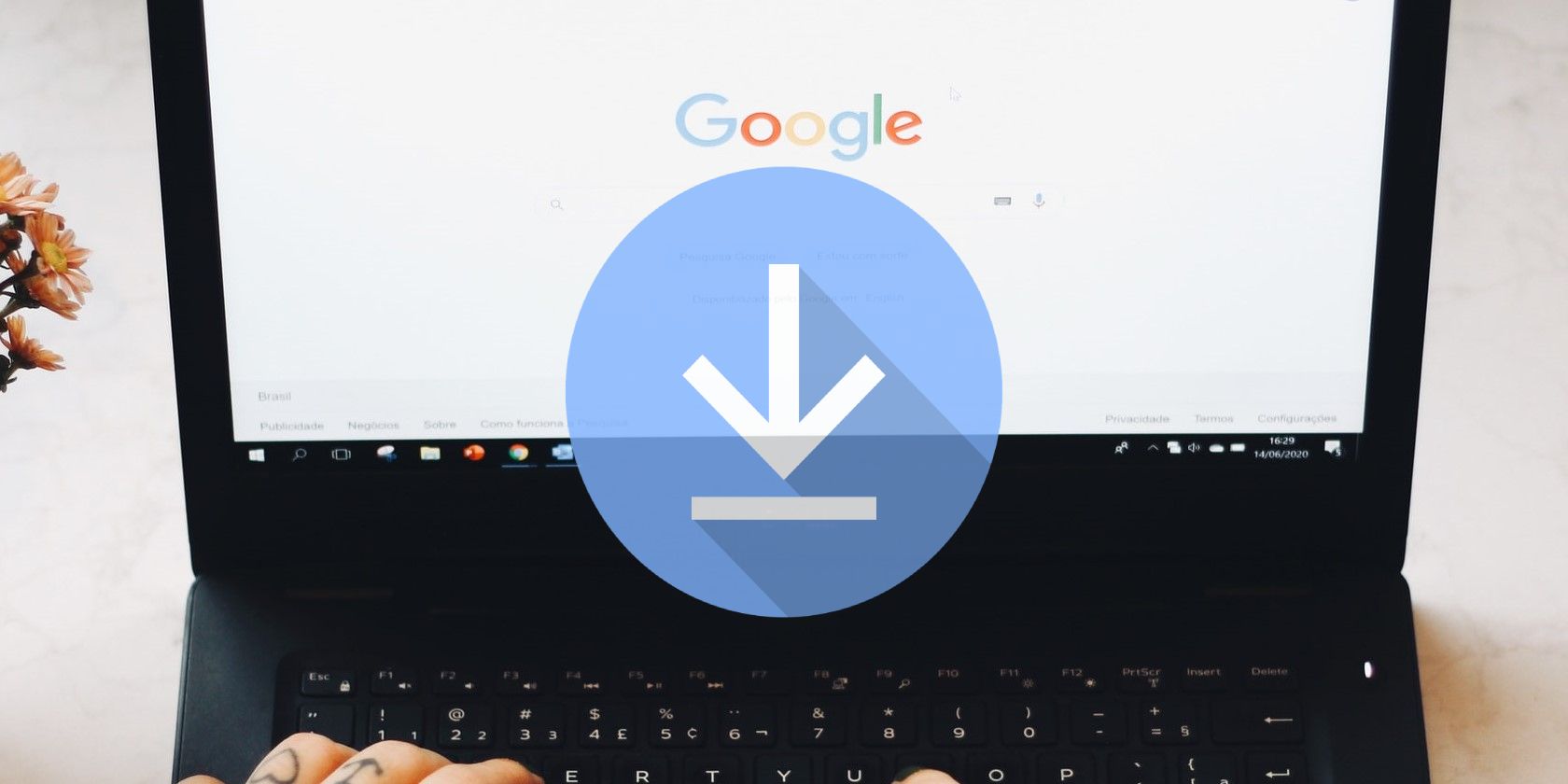اگر به طور منظم فایل ها را دانلود می کنید، سازماندهی آنها می تواند مفید باشد. برای انجام این کار، می توانید بارگیری ها را در کروم در صف قرار دهید. در اینجا نحوه انجام این کار آمده است.
بارگیری در صف می تواند باعث صرفه جویی در زمان و دردسر شما شود، به خصوص زمانی که می خواهید چندین فایل را دانلود کنید. اما بهطور پیشفرض، Google Chrome فایلها را بهطور همزمان دانلود میکند، که اگر سرعت اینترنت شما کند باشد، میتواند مشکل ایجاد کند.
بنابراین در این راهنما، ما درباره نحوه صف بندی دانلودها در Google Chrome با استفاده از DownThemAll بحث خواهیم کرد! افزونه کروم.
چگونه چندین بار دانلود را در کروم در صف قرار دهیم
از آنجایی که هیچ ویژگی داخلی برای صف بارگیری وجود ندارد، باید یک برنامه افزودنی یا نرم افزار مدیریت دانلود را دانلود کنید. برای این مقاله، از DownThemAll استفاده خواهیم کرد! افزونه.
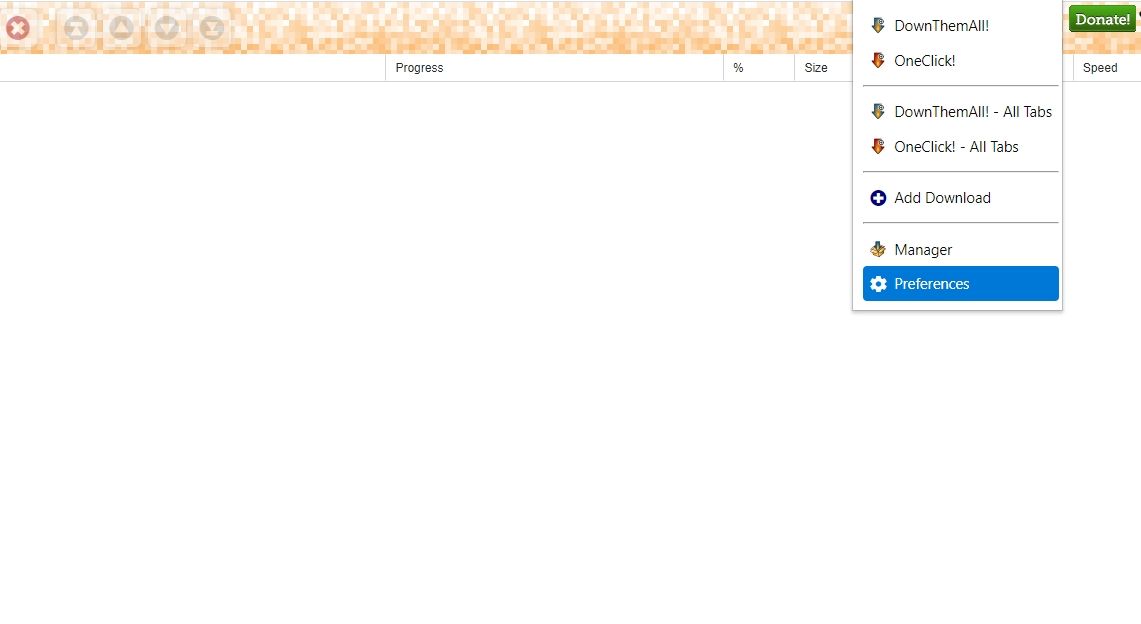
پس از نصب برنامه افزودنی، روی نماد برنامه افزودنی کلیک کرده و به Preferences بروید. در تب Network، تعداد دانلودهای همزمان را به 1 تغییر دهید.
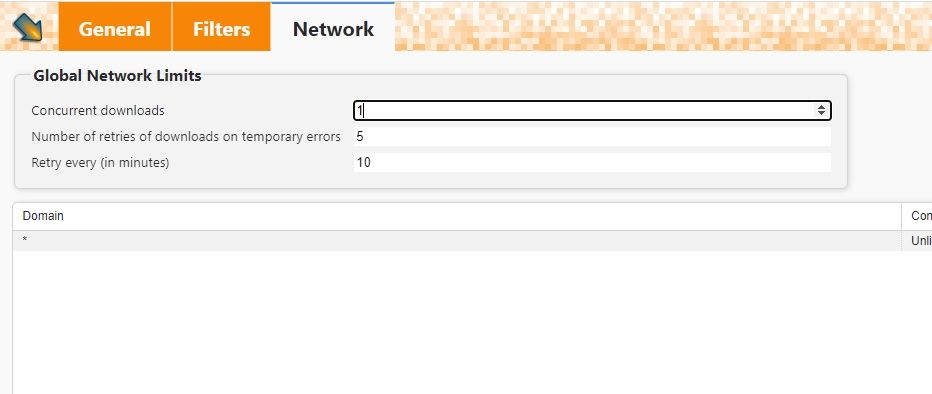
اکنون، به جای دانلود چندین فایل به طور همزمان، DownThemAll! فایل بعدی را به صف دانلود اضافه می کند و سرعت دانلود را افزایش می دهد.
دانلود: DownThemAll! برای Google Chrome (رایگان)
چگونه یک فایل به DownloadThemAll اضافه کنیم! صف در کروم
هنگامی که تنظیمات را تغییر دادید، می توانید فایل ها را به صف دانلود اضافه کنید و از دانلود همزمان جلوگیری کنید. راه های مختلفی برای دانلود فایل ها با استفاده از DownThemAll وجود دارد.
1. از طریق منوی زمینه کلیک راست کنید
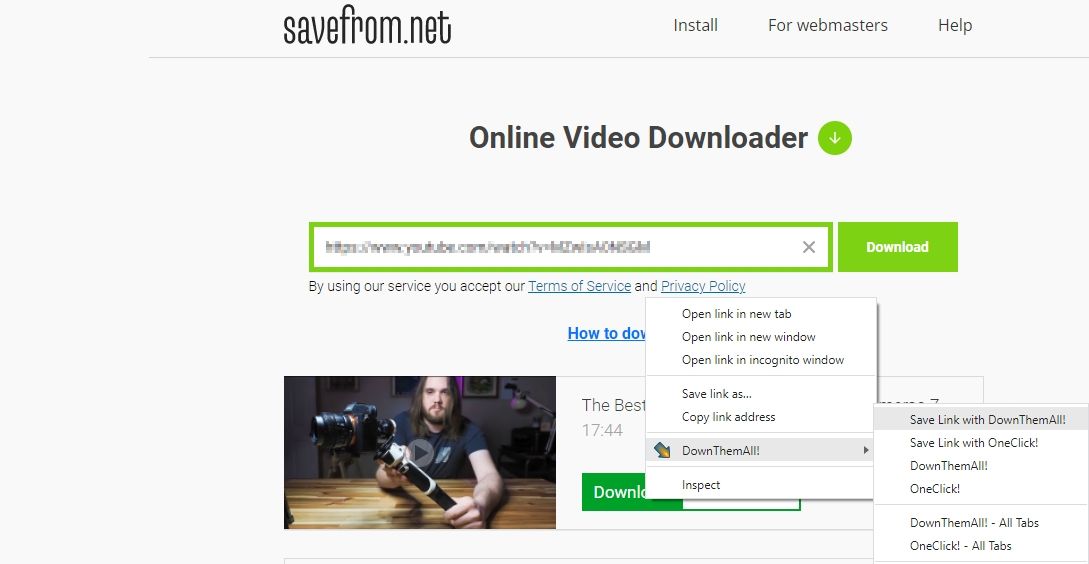
روی هر دکمه دانلود، تصویر یا ویدیو کلیک راست کنید، مکان نما را روی DownThemAll نگه دارید و گزینه Save Link With DownThemAll را انتخاب کنید.
فیلدها را پر کنید، تنظیمات دانلود را تغییر دهید و دانلود را انتخاب کنید.
شاید بهترین ویژگی این افزونه این باشد که می توانید تمام فایل ها را در هر صفحه وب با چند کلیک دانلود کنید. برای افزودن همه فایلها به صف دانلود، در هر نقطه از صفحه کلیک راست کنید، مکان نما را روی DownThemAll نگه دارید و DownThemAll را انتخاب کنید.
سپس انواع فایل ها را انتخاب کرده و Download را انتخاب کنید. به همین ترتیب می توانید فایل ها را از تمامی تب ها با هم دانلود کنید.
2. از طریق DownThemAll! مدیر
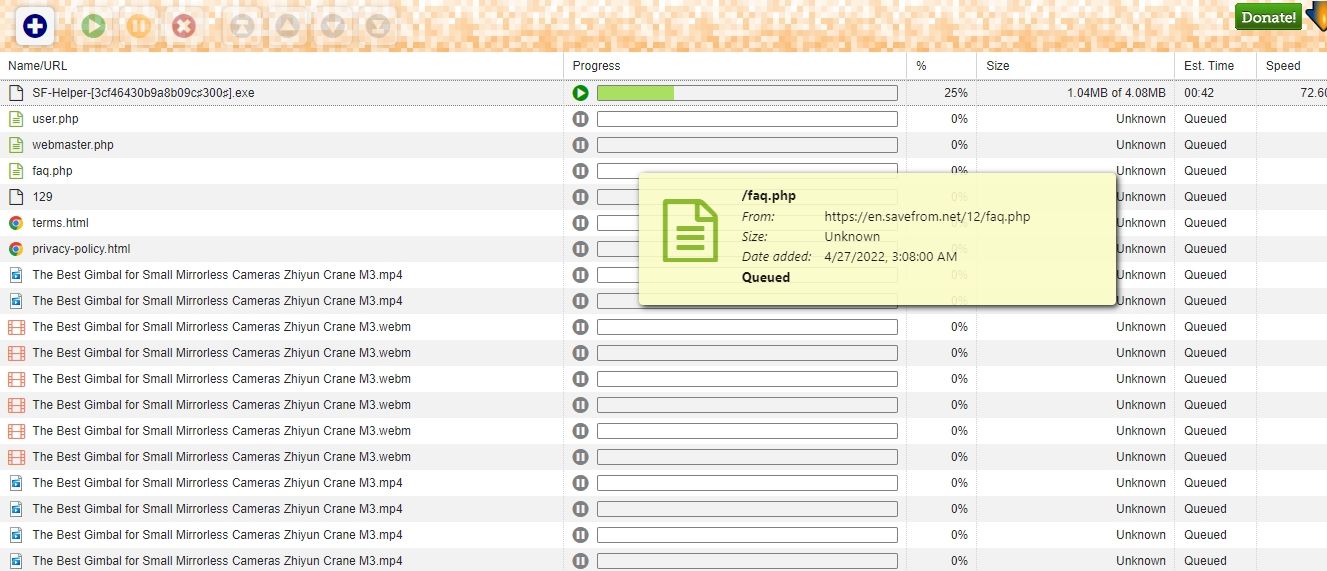
از طرف دیگر، میتوانید با کلیک کردن روی نماد برنامه افزودنی و انتخاب Manager به مدیر DownThemAll! بروید. از اینجا روی علامت مثبت در گوشه سمت راست بالا کلیک کنید. URL فایل را جایگذاری کنید، جزئیات را وارد کنید و دانلود را انتخاب کنید.
چگونه DownloadThemAll را مدیریت کنیم! صف در کروم
هنگامی که یک یا چند فایل را برای دانلود اضافه کردید، می توانید به DownThemAll بروید! مدیر برای توقف یا لغو دانلودها. به همین ترتیب، به شما امکان می دهد بارگیری های قطع شده را از سر بگیرید. حتی بهتر از آن، میتوانید فایلها را با استفاده از دکمههای فلش در بالا، به سمت بالا یا پایین صف ببرید.
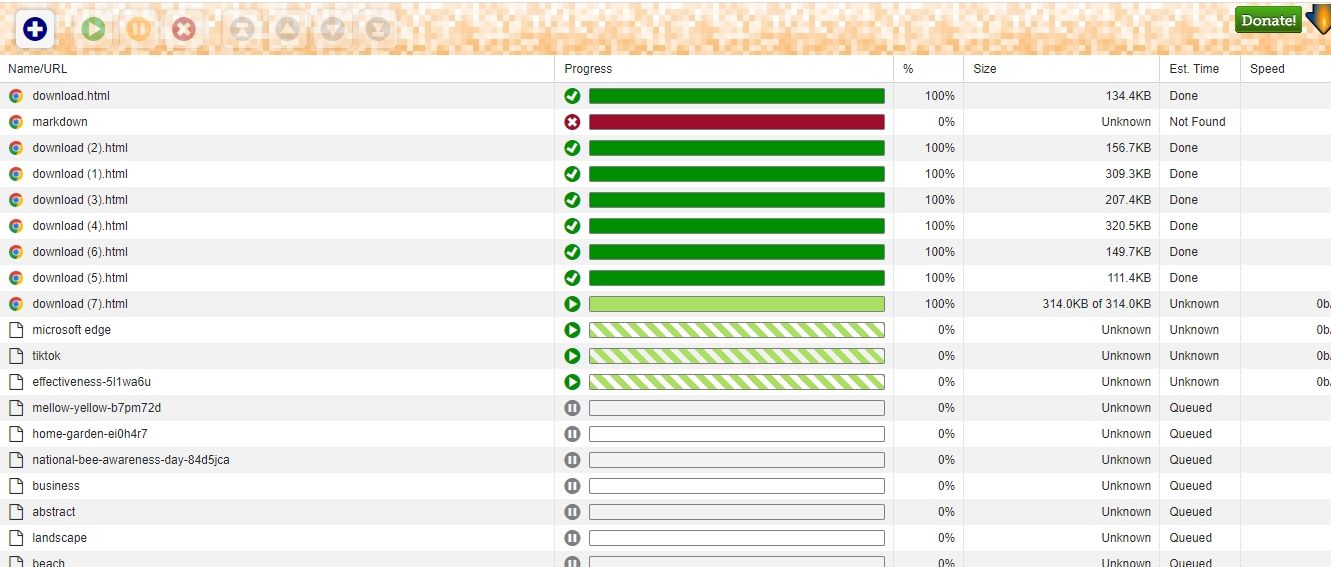
به طور مشابه، DownThemAll! به شما امکان می دهد تنظیمات صف را از Preferences تغییر دهید. میتوانید گزینه اضافه کردن بارگیریهای جدید متوقفشده و دریافت اعلانها را هنگام صفبندی دانلودها فعال کنید.
اگر می خواهید چندین فایل را با هم دانلود کنید، می توانید تعداد دانلودهای همزمان را از تب Network به دو یا بیشتر تغییر دهید.
فایل ها را به صورت یکپارچه از طریق کروم دانلود کنید
دانلود فایل های حجیم می تواند چالش برانگیز باشد، به خصوص اگر اتصال آهسته ای داشته باشید. با این حال، میتوانید با قرار دادن بارگیریها در صف، کار خود را بسیار آسانتر کنید. با تشکر از DownThemAll!، افزودن دانلودها به صف بسیار ساده است.
اما اگر از دانلود منیجر داخلی کروم خسته شده اید، شاید بهتر باشد افزونه دانلود منیجر را نصب کنید.